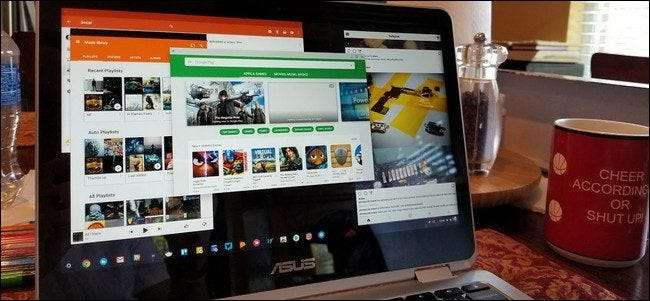
La compatibilidad con Android en Chromebooks comenzó con Android 6.0, que solo permite que las aplicaciones se ejecuten en modo de pantalla completa o en un tamaño estático más pequeño. Este no es el mejor diseño para muchas aplicaciones en Chromebooks, y Google finalmente lo cambió con Android 7.1.1. La cuestión es que el cambio de tamaño no funciona bien, hay algunos ajustes para que funcione.
RELACIONADO: Las mejores aplicaciones de Android que debería usar en su Chromebook
Paso uno: verifique qué versión de Android está ejecutando su Chromebook
Antes de ensuciarse las manos, primero debe asegurarse de que su Chromebook esté ejecutando una compilación de Android que ofrezca aplicaciones de tamaño variable.
Primero, haga clic en la bandeja del sistema, luego en el ícono de ajustes.

Desde allí, desplácese hacia abajo hasta la sección "Google Play Store" y haga clic en ella.
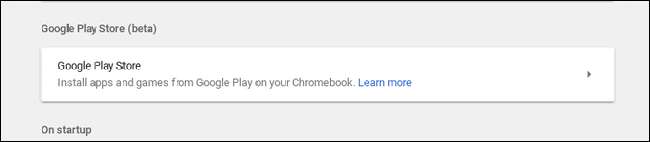
Haga clic en "Administrar preferencias de Android", que abrirá el menú de configuración de Android.

Desde allí, desplácese hasta la parte inferior; verá la versión de Android en la sección Acerca del dispositivo.
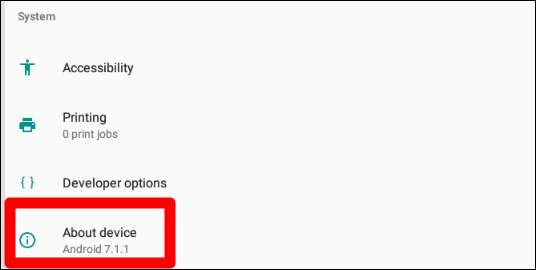
Si su Chromebook está ejecutando 6.0, está prácticamente atascado con lo que tiene por ahora. Lo siento.
Sin embargo, si está ejecutando 7.1.1 o superior, siga leyendo.
Paso dos: habilite las opciones de desarrollador
Mientras ya estás en el menú de configuración de Android, sigamos adelante y habilitemos la configuración de desarrollador. Deberá hacer esto para cambiar el tamaño de las aplicaciones.
Haga clic en el menú Acerca del dispositivo.
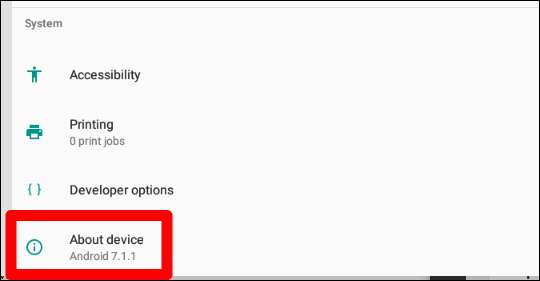
Desde allí, haga clic en el "Número de compilación" siete veces. Verá una pequeña notificación de brindis en la parte inferior de la pantalla que le permitirá saber cuántos clics quedan hasta que "se convierta en desarrollador".
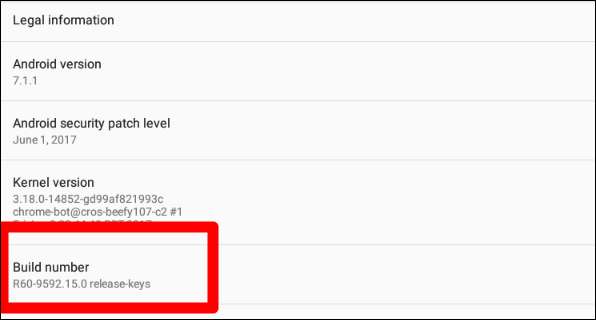
Después de siete clics, se habilitará el modo de desarrollador. Awwww, sí.
Paso tres: habilite el cambio de tamaño de la ventana
Haga clic en el botón Atrás en la esquina superior izquierda, que lo llevará de regreso al menú principal de Configuración. Verá una nueva opción aquí: Opciones de desarrollador. Haz clic en ese chico malo.
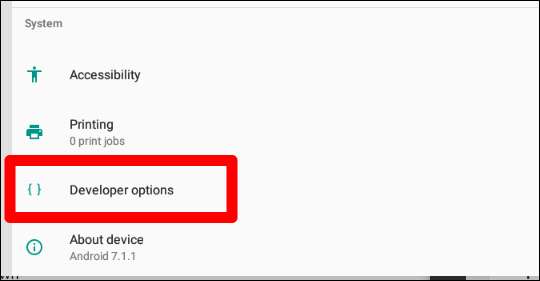
Ignore todo lo que ve en este menú hasta el final. En serio, comienza a desplazarte ahora, no sea que tus curiosidades se apoderen de ti y rompas algo.
En la parte inferior, busque la opción "Permitir cambiar el tamaño de la ventana gratis arrastrando el borde" y habilítela. Así, podrás cambiar el tamaño de las aplicaciones de Android. Tenga en cuenta que esto no funciona con todas las aplicaciones; si no se han actualizado en algún tiempo, no lo admitirán. Sin embargo, muchas aplicaciones modernas (con buenos desarrolladores) deberían estar a bordo.
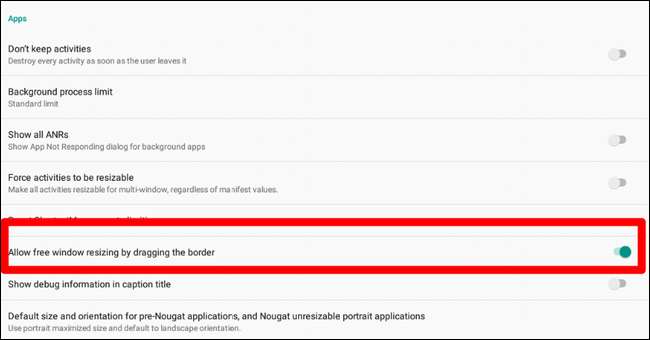
Para hacer esto, simplemente coloque el cursor sobre el borde de la ventana de la aplicación, como lo haría con cualquier otra ventana. El cursor cambiará, lo que indica que puede cambiar el tamaño de la ventana.
Opcional: establecer el tamaño predeterminado para aplicaciones de pre-turrón
Ahora, puede detenerse aquí y terminar, pero también hay otra opción que creo que debería revisar, que determinará el tamaño predeterminado de las aplicaciones que no están diseñadas para Android Nougat.
Irónicamente, se llama "Tamaño y orientación predeterminados para aplicaciones anteriores a Nougat y aplicaciones verticales que no se pueden cambiar de tamaño". Eso es un bocado. Pero haz clic en él de todos modos.

Básicamente, esto le permite descubrir qué funcionará mejor para la forma en que usa las aplicaciones de Android en su Chromebook. Para mí, la configuración predeterminada de tamaño maximizado y orientación horizontal tiene más sentido, eso significa que aplicaciones como Instagram, que son solo para retrato, se inician en pantalla completa. Otros se iniciarán en modo horizontal. A mí me funciona, pero siéntase libre de experimentar con estas opciones y usar lo que mejor funcione para usted.
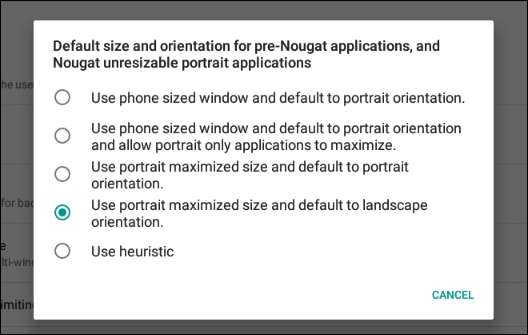
Una vez que haya terminado, salga de esta ventana, ya está.







